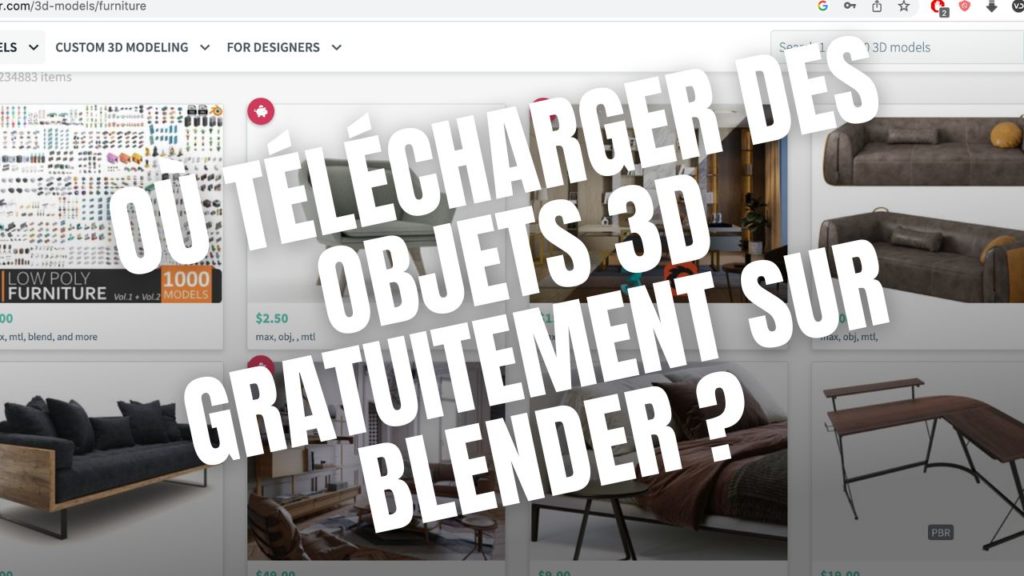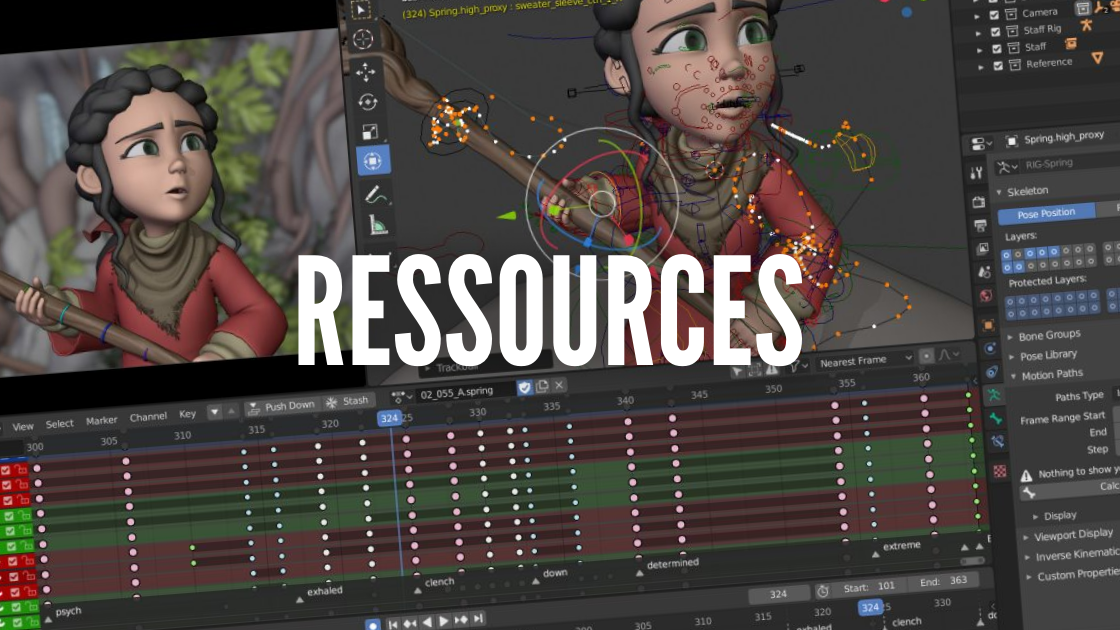Blender est un logiciel de modélisation 3D puissant et polyvalent, utilisé par de nombreux professionnels de l’animation et du design pour créer des scènes et des personnages complexes. Si vous utilisez Blender et que vous cherchez à ajouter de nouveaux éléments à vos scènes, il peut être utile de télécharger des modèles 3D gratuits en ligne.
Heureusement, il existe de nombreux sites qui proposent des modèles 3D gratuits que vous pouvez utiliser dans Blender. Dans cet article, nous vous présenterons une liste de sites où vous pouvez télécharger des modèles 3D gratuits pour Blender, ainsi que des informations sur les formats de fichier disponibles et les éventuelles limitations de chaque site. Que vous soyez un débutant ou un utilisateur expérimenté de Blender, vous trouverez
Où télécharger des modèles 3D gratuits pour Blender ?
Voici une liste de 20 sites où vous pouvez télécharger des modèles 3D pour Blender :
- Blend Swap (gratuit) : un site communautaire qui propose des milliers de modèles 3D gratuits, téléchargeables sous différents formats, y compris .blend, le format natif de Blender.
- Free3D (gratuit) : un site qui propose des milliers de modèles 3D gratuits, classés par catégorie (personnages, animaux, véhicules, etc.).
- CGTrader (gratuit et payant) : un site de vente de modèles 3D, qui propose également une section gratuite où vous pouvez télécharger des modèles 3D gratuits.
- Sketchfab (gratuit et payant) : un site qui propose des milliers de modèles 3D gratuits, que vous pouvez visualiser en ligne ou télécharger sous différents formats, y compris .blend.
- BlendFab (gratuit) : un site qui propose des modèles 3D gratuits pour Blender, téléchargeables au format .blend.
- TurboSquid (payant) : un site de vente de modèles 3D de haute qualité, proposant une large gamme de modèles 3D pour différents logiciels de modélisation 3D.
- 3DExport (payant) : un site de vente de modèles 3D, proposant une large sélection de modèles 3D pour Blender et d’autres logiciels de modélisation 3D.
- Clara.io (gratuit et payant) : un site qui propose des modèles 3D gratuits et payants, téléchargeables au format .obj ou .fbx.
- 3DWarehouse (gratuit) : une banque de données en ligne proposant des modèles 3D gratuits créés avec SketchUp, un logiciel de modélisation 3D.
- Yeggi (gratuit et payant) : un moteur de recherche qui vous permet de trouver des modèles 3D gratuits et payants sur différents sites de vente en ligne.
- 3DShook (payant) : un site de vente de modèles 3D de haute qualité, proposant une large gamme de modèles 3D pour différents logiciels de modélisation 3D.
- DMI3D (gratuit et payant) : un site qui propose des modèles 3D gratuits et payants, téléchargeables au format .obj ou .fbx.
- 3DKitbash (payant) : un site de vente de modèles 3D de haute qualité, proposant une large gamme de modèles 3D pour différents logiciels de modélisation 3D.
- Sketchfab Store (payant) : une boutique en ligne proposant des modèles 3D de haute
- BlenderKit (gratuit et payant) : beaucoup de shaders et d’objets gratuits sur l’add-on.
- Chocofur (gratuit et payant): la section objets 3d gratuit est pas mal !
Comment importer dans ma scène un fichier 3D téléchargé ?
Voici comment importer un modèle 3D téléchargé dans Blender :
- Ouvrez Blender et sélectionnez « Fichier > Importer » dans le menu en haut de l’écran.
- Dans la fenêtre qui s’ouvre, sélectionnez le type de fichier de votre modèle 3D dans la liste déroulante en haut de la fenêtre. Par exemple, si votre modèle est au format .obj, sélectionnez « Wavefront (.obj) » dans la liste.
- Cliquez sur « Parcourir » et sélectionnez le fichier de votre modèle 3D dans l’explorateur de fichiers qui s’ouvre.
- Cliquez sur « Importer OBJ » pour importer le modèle dans Blender. Le modèle sera alors ajouté à votre scène.
Il est important de noter que selon le format de votre modèle 3D, certaines de ses propriétés (comme les matériaux et les textures) pourraient ne pas être importées correctement. Si c’est le cas, vous devrez peut-être les ajouter manuellement dans Blender.
Dans quel format puis-je télécharger les fichiers ?
Les modèles 3D que vous pouvez télécharger sur les sites que je vous ai recommandés sont généralement disponibles dans plusieurs formats, afin de pouvoir être utilisés dans différents logiciels de modélisation 3D. Voici quelques-uns des formats les plus couramment utilisés :
- .blend : le format natif de Blender. Si vous utilisez Blender, je vous recommande de télécharger les modèles au format .blend, car ils seront ainsi plus faciles à utiliser.
- .obj : un format de fichier très courant, qui peut être lu par la plupart des logiciels de modélisation 3D.
- .fbx : un format de fichier qui permet de transférer des modèles 3D entre différents logiciels de modélisation 3D et de jeu vidéo.
- .dae : un format de fichier de données 3D, supporté par de nombreux logiciels de modélisation 3D.
- .3ds : un format de fichier de modélisation 3D utilisé par de nombreux logiciels de modélisation 3D.
Il existe de nombreux autres formats de fichier de modélisation 3D, mais ceux-ci sont les plus couramment utilisés. Si vous avez besoin d’utiliser un modèle 3D dans un logiciel qui ne prend pas en charge l’un de ces formats, il existe des outils qui peuvent vous aider à convertir le fichier dans le format de votre choix.
Télécharger depuis le Sketchup Warehouse quelle méthode ?
Pour télécharger un modèle du SketchUp Warehouse dans SketchUp, voici ce que vous pouvez faire :
Méthode 1
- Ouvrez SketchUp et sélectionnez « Modèle » dans le menu déroulant en haut de l’écran.
- Cliquez sur « Télécharger du Warehouse » dans le menu de gauche.
- Recherchez le modèle que vous souhaitez télécharger dans la barre de recherche en haut de l’écran. Vous pouvez utiliser des mots-clés ou des filtres pour affiner votre recherche.
- Lorsque vous avez trouvé le modèle que vous souhaitez télécharger, cliquez dessus pour accéder à sa page de détail.
- Cliquez sur le bouton « Télécharger » en haut de la page. Le modèle sera alors téléchargé dans SketchUp.
- Ensuite exportez l’objet en .dae ou .obj
Méthode 2
- Inscrivez vous sur SketchUp Warehouse
- Cherchez l’objet à télécharger
- Cliquez sur l’icone de téléchargement.
- Descendez un peu dans le menu et cliquez sur fichier Collada (.dae)
- Importer l’objet sur SketchUp
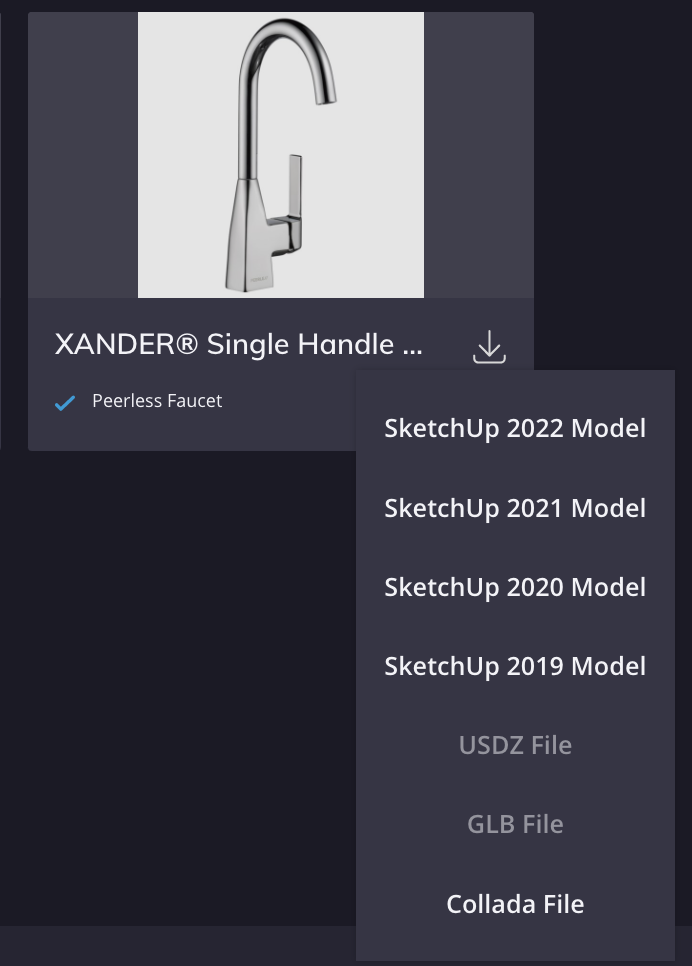
Le mot de la fin
En conclusion, il existe de nombreux sites qui proposent des modèles 3D gratuits pour Blender. Que vous cherchiez des personnages, des véhicules, des animaux ou tout autre type de modèle 3D, vous trouverez certainement ce qu’il vous faut sur l’un de ces sites. N’hésitez pas à explorer plusieurs d’entre eux pour trouver les modèles qui conviennent le mieux à vos projets.
Il est important de noter que certains sites proposent des modèles 3D gratuits mais limités, tandis que d’autres proposent des modèles payants de haute qualité. Si vous cherchez des modèles 3D de grande qualité pour vos projets professionnels, il peut être judicieux de considérer l’achat de modèles payants.
Enfin, n’oubliez pas que les modèles 3D téléchargés en ligne ne sont qu’un élément parmi d’autres pour créer des scènes 3D. Pour créer des scènes de qualité, il est également important de maîtriser les outils de modélisation, de texturage et de rendu de Blender. N’hésitez pas à consulter des tutoriels et à pratiquer régulièrement pour améliorer vos compétences et créer des scènes 3D de qualité professionnelle.

Je m’appelle Timothée MEYRIEUX, je suis modélisateur 3D et scénariste. Je suis passionné par Blender ! Sur ce blog je partage ma passion et mes connaissances pour que tu puisses apprendre à utiliser Blender 3D pour tes projets !